Cómo usar el modo de enfoque en iPhone (Guía completa)
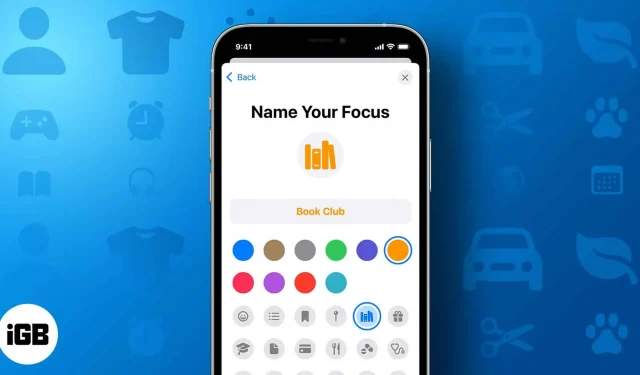
Apple lanzó Focus Mode para iPhone con iOS 15 y ha cambiado mucho desde entonces para ayudar a los usuarios a mejorar su productividad al reducir las distracciones causadas por su iPhone.
Pero a pesar de las muchas funciones, es difícil hacer un seguimiento de todas ellas, e incluso después de ver las opciones, es posible que tenga dudas sobre qué y cómo puede ser útil cada una de ellas. He detallado el modo de enfoque de iPhone para que pueda ahorrar ese tiempo y usarlo para mejorar su productividad.
- ¿Qué es el modo de enfoque en el iPhone?
- Cómo ajustar el modo de enfoque del iPhone
- Personaliza tu pantalla de bloqueo o pantalla de inicio según el enfoque
- ¿Qué es Share Focus Status y cómo habilitarlo/deshabilitarlo?
- Cómo usar el filtro de enfoque en iPhone
- Vincular el enfoque a la esfera del Apple Watch
- Cómo evitar que el modo de enfoque comparta su estado
- Cómo habilitar el modo de enfoque en iPhone
- Cómo quitar el modo de enfoque en iPhone
¿Qué es el modo de enfoque en el iPhone?
En pocas palabras, el modo de enfoque es un modo avanzado de No molestar con muchas características y flexibilidad. Focus también le permite personalizar los modos No molestar y Suspender existentes.
Dependiendo de la situación, puede elegir cualquiera de ellos. También puede desactivar las notificaciones de un contacto o aplicación específicos, incluso si tiene activados los modos No molestar o Suspender.
Cómo ajustar el modo de enfoque del iPhone
Básicamente, hay dos formas de configurar el modo de enfoque en su iPhone. La más fácil es acceder o crear un Foco desde el Centro de Control. Así es cómo:
- Centro de control abierto.
- Presiona Enfoque.
- También puedes:
- Desplácese hacia abajo y toque el ícono más para crear un nuevo enfoque.
- Toque los tres puntos junto al modo de enfoque y seleccione «Configuración» para personalizar.
O también puede configurar Focus desde Configuración haciendo lo siguiente:
En iOS 16
- Abra Configuración → Enfoque.
- Para crear un nuevo enfoque, haga clic en el botón + en la esquina superior derecha.
- Aquí:
- Seleccione el enfoque deseado → Ajuste el enfoque
- Seleccione Personalizado → asigne un nombre, color, icono y haga clic en Siguiente → Ajustar enfoque.
- Seleccione «Personas» para personalizar las notificaciones de contacto que desea recibir.
- Aquí seleccione:
- Permitir notificación de: para permitir notificaciones de contactos específicos.
- Haga clic en Agregar
- Seleccione contactos y haga clic en Listo.
- Haz clic en «Permitir llamadas de» y elige quién puede llamarte.
- También puede activar Permitir recuperaciones. (Usted permite que la misma persona vuelva a llamar dentro de los 3 minutos de la primera llamada)
- Deshabilitar notificaciones de: bloquee las notificaciones de un conjunto específico de contactos.
- Presiona Agregar.
- Seleccione contactos y haga clic en Listo.
- Active «Permitir llamadas de personas silenciadas» si desea que llamen.
- Permitir notificación de: para permitir notificaciones de contactos específicos.
- Para controlar qué aplicaciones pueden enviarle notificaciones, seleccione Aplicaciones y toque:
- Permitir notificaciones de: permita notificaciones solo de aplicaciones seleccionadas.
- Presiona Agregar.
- Seleccione aplicaciones y haga clic en Listo. (También puede seleccionar aplicaciones de la sección Ofertas)
- Deshabilitar notificaciones de: deshabilite las notificaciones de las aplicaciones seleccionadas.
- Presiona Agregar.
- Seleccione aplicaciones y haga clic en Listo.
- También puede habilitar las notificaciones sensibles al tiempo (las aplicaciones deshabilitadas pueden enviar notificaciones marcadas como sensibles al tiempo)
- Permitir notificaciones de: permita notificaciones solo de aplicaciones seleccionadas.
Para eliminar personas/aplicaciones agregadas, vaya a estas secciones y haga clic en el botón que se encuentra arriba de ellas para eliminarlas. Para desinstalar todas las aplicaciones, haga clic en Desinstalar todo.
En iOS 15
En iOS 15, puede configurar un Focus listo para usar o puede crear un Focus separado y luego personalizarlo. Primero veamos cómo configurar el Focus terminado.
- Vaya a Configuración → Enfoque.
- Elija entre cualquiera de los enfoques prefabricados.
- Haga clic en Siguiente. (si se le solicita)
- Luego haga clic en Personas.
- Haga clic en + Agregar.
- Agregue contactos y haga clic en Finalizar.
- Elige quién puede llamarte en la sección Llamadas de.
- Toque «Permitir» o «Sin permisos» (si no desea realizar una llamada).
- Luego haga clic en «+ Agregar» para seleccionar aplicaciones y haga clic en «Permitir» o «No permitir». También puede activar la Sensibilidad de tiempo si está disponible.
- Haga clic en Listo.
Ahora que sabe cómo configurar un enfoque preestablecido, veamos qué debe hacer para crear su propio enfoque:
- Abra “Configuración”→ “Enfoque”→ botón “+”.
- Seleccione Personalizado.
- Asigne un nombre, color, icono y haga clic en siguiente.
- Haga clic en Agregar → seleccione contactos y haga clic en Listo. (Presione el botón “–” sobre un contacto para eliminarlo, o “Eliminar todo” para eliminar todos los contactos).
- Seleccione Permitir. (También puede seleccionar Permitir No si desea cambiar más tarde)
- Seleccione aplicaciones para bloquear notificaciones (toque Agregar → seleccione aplicaciones → Listo).
- Active las notificaciones sensibles al tiempo si lo desea.
- Haga clic en «Permitir» para continuar (elija «No» si no desea editar en este momento)
- Ahora haga clic en «Listo» para completar.
Puede eliminar personas/aplicaciones agregadas abriendo cualquiera de estas secciones y luego haciendo clic en el botón – que se encuentra arriba para eliminarlas. También puede utilizar el botón Eliminar todo para eliminarlos.
Personaliza tu pantalla de bloqueo o pantalla de inicio según el enfoque
Focus también le da control sobre cómo se ven su pantalla de inicio y la pantalla de bloqueo cuando ciertos modos están habilitados. Puede optar por mostrar solo ciertas páginas de la pantalla de inicio en el modo de enfoque y configurar una pantalla de bloqueo específica para su enfoque.
Veamos cómo puedes personalizar la pantalla de inicio de tu iPhone.
- Vaya a “Configuración”→ “Enfoque”→ seleccione un modo.
- Toque Pantalla de inicio. En iOS 16, toque Seleccionar debajo de la ilustración de la pantalla de inicio.
- Habilitar páginas personalizadas. Accederá a la selección de página directamente en iOS 16.
- Seleccione las páginas que desea mostrar en este modo y haga clic en Finalizar. En iOS 16, seleccione la página de la pantalla de inicio sugerida o cualquiera de sus páginas.
Nota. Aparte de eso, si desea que los íconos de notificación en las aplicaciones estén ocultos, puede habilitar la función «Ocultar íconos de notificación».
Eso es todo para la pantalla de inicio. Pero cuando se trata del bloqueo de pantalla, los pasos van en diferentes direcciones para iOS 15 y 16. Comencemos por ver los pasos ahora:
Para iOS 16
A partir de iOS 16, Apple ha renovado por completo la pantalla de bloqueo. Ahora que iOS 16 tiene varias pantallas de bloqueo, los usuarios pueden asociar la pantalla de bloqueo de su iPhone con cada modo de enfoque. Aquí están los pasos:
- Desbloquee su iPhone con Face ID o Touch ID y permanezca en la pantalla de bloqueo.
- Mantén presionada la pantalla y selecciona Enfoque.
- Seleccione un modo.
- Ahora presione el botón cruzado para salir.
O también puede ir a «Configuración» → «Enfoque» → elegir un modo → presione «Seleccionar» debajo de la ilustración «Bloquear pantalla». Puede crear una nueva pantalla de bloqueo o seleccionar una de las existentes, si está disponible, y hacer clic en Listo. Si desea cambiarlo, haga clic en «Editar» y elija una nueva opción.
Para iOS 15
Al igual que con la personalización de la pantalla de inicio, también puede realizar cambios en la pantalla de bloqueo según el modo de enfoque que elija. Estas son esas funciones y los pasos para acceder a ellas.
- Configuración abierta.
- Presiona Enfoque.
- Elija un modo de enfoque.
- Luego toque «Bloquear pantalla».
- Aquí puede habilitar las opciones deseadas:
- Atenuar pantalla de bloqueo: atenúa la pantalla de bloqueo cuando usas el enfoque.
- Mostrar en la pantalla de bloqueo. Mostrar notificaciones deshabilitadas en la pantalla de bloqueo.
Con Share Focus activado, cada vez que alguien le envíe un mensaje, la aplicación les informará que actualmente se encuentra en la aplicación Focus y que ha desactivado las notificaciones de esa aplicación.
El remitente obtiene la capacidad de usar Notificar de todos modos, que notificará al destinatario incluso si ha deshabilitado la notificación. Para habilitar el intercambio de estado de enfoque en iOS 15, siga estos pasos:
- Configuración abierta.
- Presiona Enfoque.
- Luego haga clic en Estado de enfoque.
- Active Compartir estado de enfoque.
Para deshabilitar el estado de enfoque, siga los mismos pasos y deshabilite el estado de enfoque al final.
En cuanto a iOS 16, debe ir a Configuración → Enfoque → activar Dispositivos compartidos → toque Estado de enfoque y enciéndalo. Para desactivarlo, abra la página Foco, desactive Dispositivos compartidos, o también puede desactivar el Estado del foco, o incluso desactivarlo para ese foco en particular.
Nota. Para habilitar el uso compartido del estado de enfoque, debe estar en cualquier modo de enfoque específico y otorgar permiso a esa aplicación específica.
Cómo usar el filtro de enfoque en iPhone
El filtro de enfoque, como sugiere el nombre, filtra el contenido de las aplicaciones cuando se usa un enfoque en particular. Cuando está habilitado, Focus Filter solo muestra el contenido permitido para las aplicaciones y oculta todo lo demás. Estas funciones son principalmente útiles para aquellos que usan su iPhone para el trabajo y para uso personal.
Actualmente, puede filtrar el siguiente contenido de las aplicaciones y funciones predeterminadas:
- Apariencia: el teléfono cambiará entre los modos oscuro y claro según el enfoque.
- Modo de ahorro de energía. Al igual que en el modo oscuro, puede poner automáticamente su iPhone en modo de ahorro de energía una vez que se enciende el enfoque.
- Mensajes: Reciba mensajes solo de los contactos a los que desea comunicarse.
- Correo: si esta función está habilitada, la aplicación Correo solo le mostrará los correos electrónicos de las cuentas que haya habilitado.
- Calendario: si tiene un calendario separado para el trabajo y la familia, el filtro de enfoque lo ayudará a usar solo un calendario cuando use ese modo de enfoque en particular.
- Safari: al usar el filtro Focus, Safari solo mostrará el grupo de pestañas. Pero recuerde, debe crear un grupo de pestañas antes de agregarlas al filtro de enfoque.
Además, Apple ha lanzado la API Focus Filter, que permite a los desarrolladores de aplicaciones de terceros hacer que sus aplicaciones sean compatibles.
Activa los filtros de enfoque en el iPhone
- Configuración abierta.
- Pulse “Focus” y seleccione un modo.
- Desplácese hacia abajo y haga clic en Agregar filtro en Filtros de enfoque.
- Seleccione cualquiera de los filtros de aplicación o filtros de sistema de su elección, haga su selección y haga clic en Agregar.
Vincular el enfoque a la esfera del Apple Watch
Además de la pantalla de bloqueo y la configuración de la pantalla de inicio, también puede configurar su propia pantalla de reloj para cada enfoque. Recuerda que necesitas tener un Apple Watch emparejado con un iPhone. Así es cómo:
Vaya a Configuración → Foco → seleccione Foco → haga clic en Seleccionar debajo de la ilustración del Apple Watch → seleccione la esfera del reloj deseada → Listo.
Para eliminar cualquier filtro de enfoque, vaya a la página del modo de enfoque específico, desplácese hacia abajo, toque el filtro y seleccione Eliminar.
Cómo evitar que el modo de enfoque comparta su estado
Si bien el modo Focus es útil para desactivar las notificaciones de aplicaciones y personas, iOS notificará a las personas que le digan que ha desactivado las notificaciones. Bueno, como puede adivinar, esto puede no ser una buena noticia para quienes le envían mensajes.
Estas funciones son principalmente útiles para aquellos que usan su iPhone para el trabajo y para uso personal. Actualmente, puede filtrar el siguiente contenido de las aplicaciones predeterminadas:
- Vaya a Configuración → Enfoque.
- Deshabilite compartir en todos los dispositivos.
En iOS 15, debe navegar hasta Focus y luego alternar Share Focus Status.
Cómo habilitar el modo de enfoque en iPhone
Ahora que conoce las funciones y las opciones de personalización de Focus, veamos cómo habilitar Focus en su iPhone.
- Abra el Centro de control en su iPhone.
- En un iPhone con Face ID: desliza hacia abajo desde la esquina superior derecha.
- En un iPhone con Touch ID: desliza hacia arriba desde la parte inferior de la pantalla.
- Haga clic en «Enfocar» y seleccione el modo que desea activar.
Además, dependiendo de la versión de iOS que esté usando, también puede habilitar Focus haciendo lo siguiente:
- En iOS 16: cambie la pantalla de bloqueo asociada. (Ten en cuenta que debes vincular la pantalla de bloqueo para enfocar)
- En iOS 15: vaya a Configuración → Enfoque → seleccione un modo → encienda la palanca.
Habilitar automáticamente el enfoque
La activación inteligente automatiza los modos de enfoque en su dispositivo. Cuando está habilitado, activará de manera inteligente un enfoque específico en el momento apropiado durante el día según su ubicación, el uso de la aplicación y más.
Lo hace de forma predeterminada, pero puede configurar la activación inteligente. Por ejemplo, su teléfono puede activar automáticamente el modo de enfoque personal cuando está en casa. O, cuando estás en la aplicación de Netflix, puede activar el modo No molestar.
Tiene innumerables usos y ofrece comodidad. Aquí está cómo hacerlo:
- Seleccione Enfoque.
- Haga clic en Agregar programa o automatización. En iOS 16, seleccione Agregar programación.
- Seleccione una hora, ubicación o aplicación.
- Realice los cambios necesarios y haga clic en Finalizar.
Para eliminar Focus, abra el programa y haga clic en Eliminar automatización. Confirme nuevamente seleccionando Eliminar automatización.
Habilite Focus automáticamente usando Smart Activation
Alternativamente, también puede obligar al iPhone a encender Focus automáticamente usando Smart Activation. Activa Focus en su iPhone según la ubicación y la hora en que usa su iPhone. Primero veamos cómo podemos habilitarlo en iOS 16:
- Seleccione Enfoque.
- Desplácese hacia abajo y haga clic en Activación inteligente.
- Activa la activación inteligente.
A veces, la activación inteligente se oculta detrás de Add Schedule o Automation.
Y para iOS 15:
- foco abierto.
- Haga clic en Agregar programa o automatización.
- Elija la activación inteligente.
Para eliminar, abra la página de Activación inteligente y haga clic en «Eliminar automatización». Confirme esto nuevamente haciendo clic en «Eliminar automatización» nuevamente.
Cómo quitar el modo de enfoque en iPhone
- Vaya a «Configuración»→ «Enfoque»→ seleccione un modo específico de «Enfoque».
- Desplácese hacia abajo y haga clic en Quitar foco.
- Haga clic en Quitar foco de nuevo para confirmar.
Preguntas más frecuentes
Mientras que el modo No molestar bloquea todas las llamadas y notificaciones en su iPhone, el modo Enfoque ayuda a los usuarios a personalizar qué contactos y aplicaciones pueden enviarle notificaciones. Además, en lugar de cambiar DND en un momento determinado, puede usar el modo de activación inteligente para encender
Sí, puede personalizar quién llama para bloquear usando un Foco específico.
¡Eso es todo!
Ahora ya sabes cómo funcionan las nuevas notificaciones de Apple Focus y cómo activarlas. Estoy muy impresionado con el nivel de personalización que ofrece, especialmente con iOS 16. El modo de enfoque hace que trabajar con tu iPhone sea mucho más fácil y te ayuda a encontrar un equilibrio entre los diferentes aspectos de la vida.



Deja una respuesta